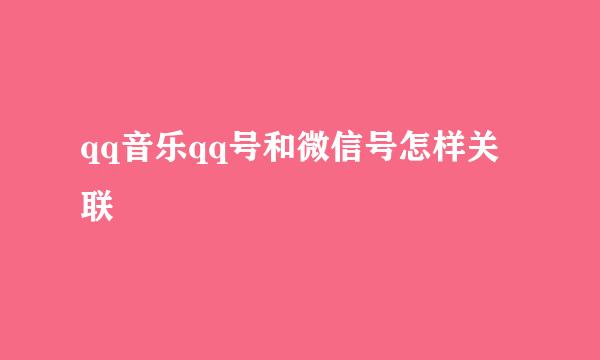如何在Word中输入100及以上的数字带圈字符
的有关信息介绍如下:
在word里输入带圈的字符很容易,但是要输入三位数即100以上的带圈字符应该怎么打出来呢?
下面,小8分享下如何在Word中输入100及以上的数字带圈字符?
在word里先打出100后,点击开始菜单栏的带圈字符,如下图
你会发现系统自动默认两位数,打出开的带圈字符少了个0,如下图
选中这个带圈字符后,鼠标右击弹出菜单选择 切换域代码,如下图
然后就会弹出一串代码字符出来,把里面的10改成100,如下图
然后再选中里面的圆圈,按下Ctrl+]键增大圆圈,如下图
然后再选中整串字符按下快捷键 ALT+F9键来完成值,如下图
注意要把圈加大到可以放得下100,选中后再次点击菜单栏的带圈字符,点击增大圈号,如下图
1.打开word输入10后点击菜单栏的带圈字符确认
2.然后再选中打出来的带圈字符,鼠标右击选中切换域代码
3.把公式里的10改成100,再增大圆圈
4.最后按下快捷键ALT+F9完成数值打出带圈字符100
5.再选中打出的带圈100字符,点击菜单栏带圈字符选中增大圈号,确保数字100在圆圈内